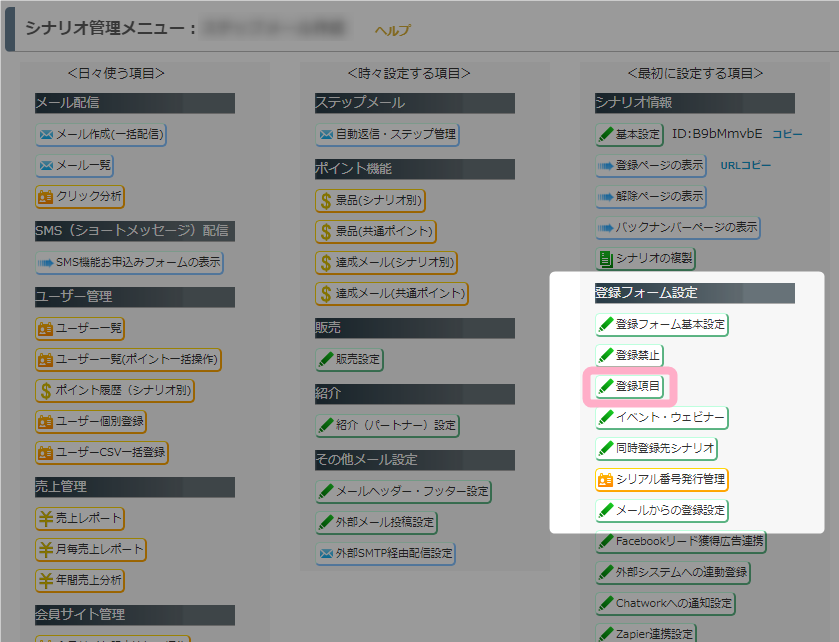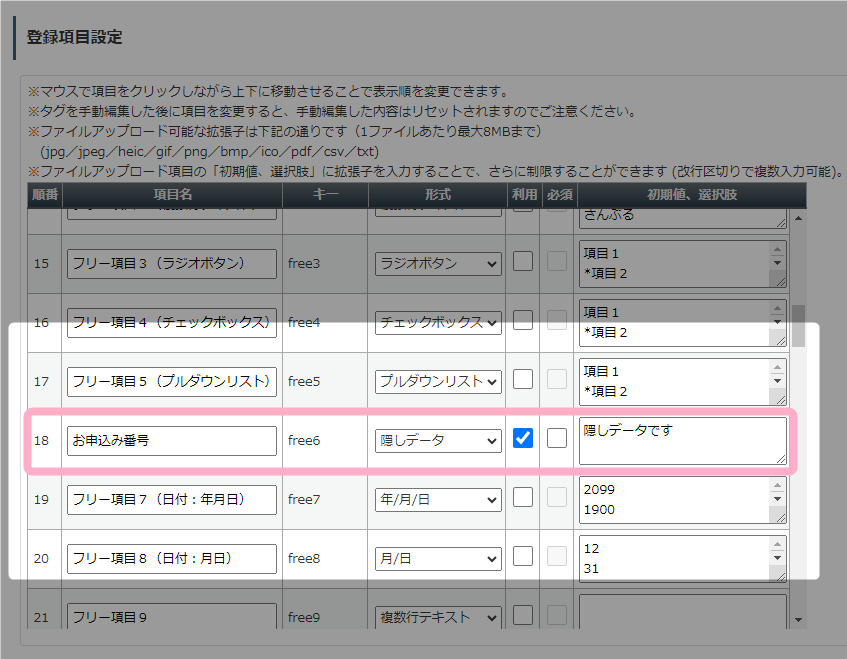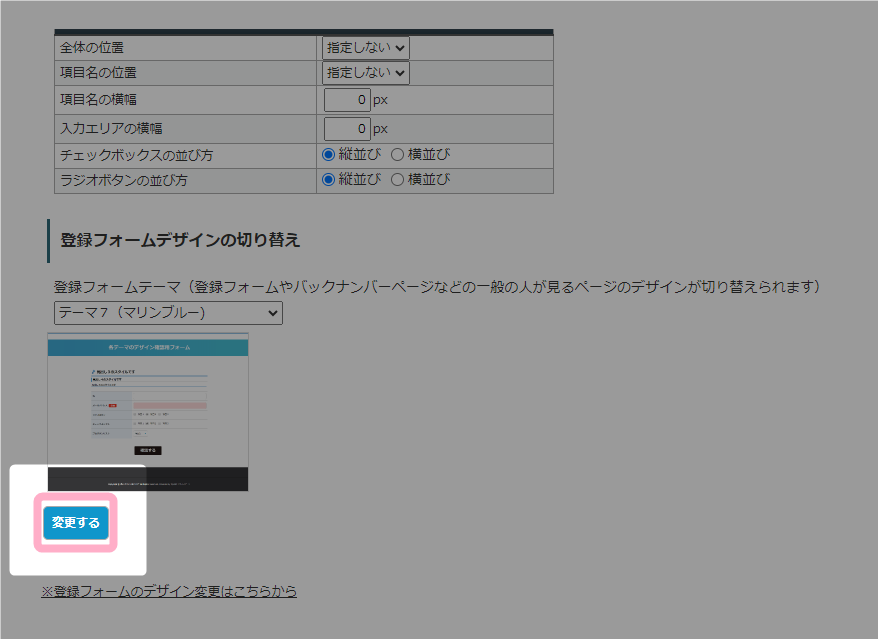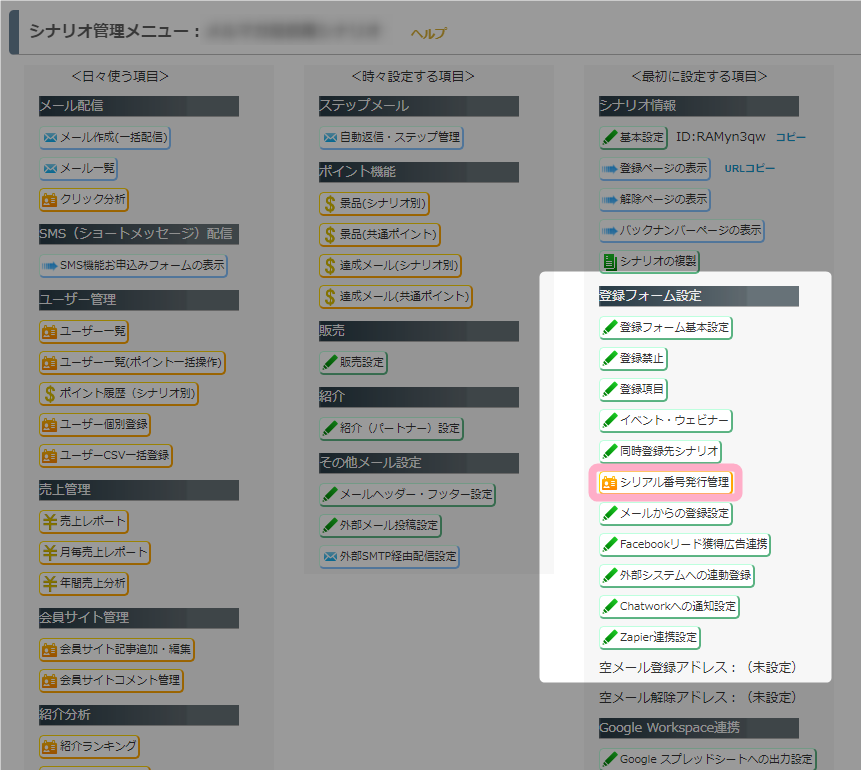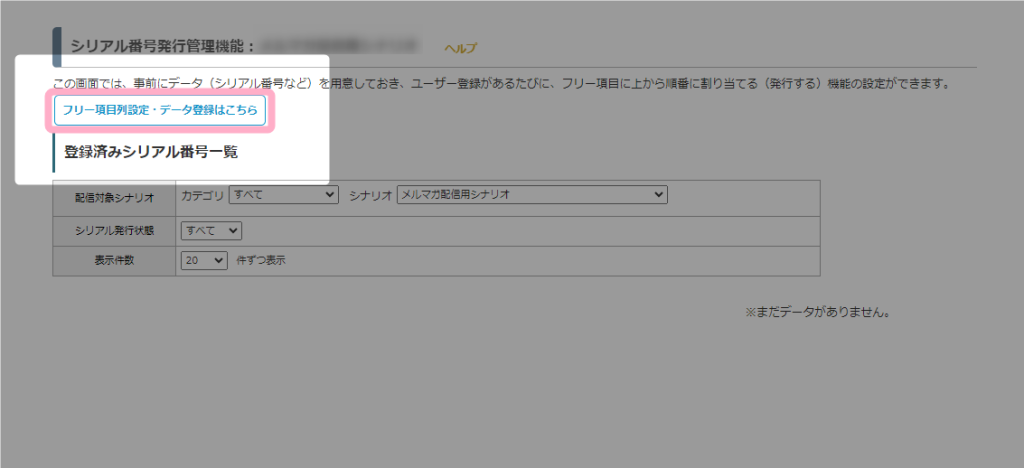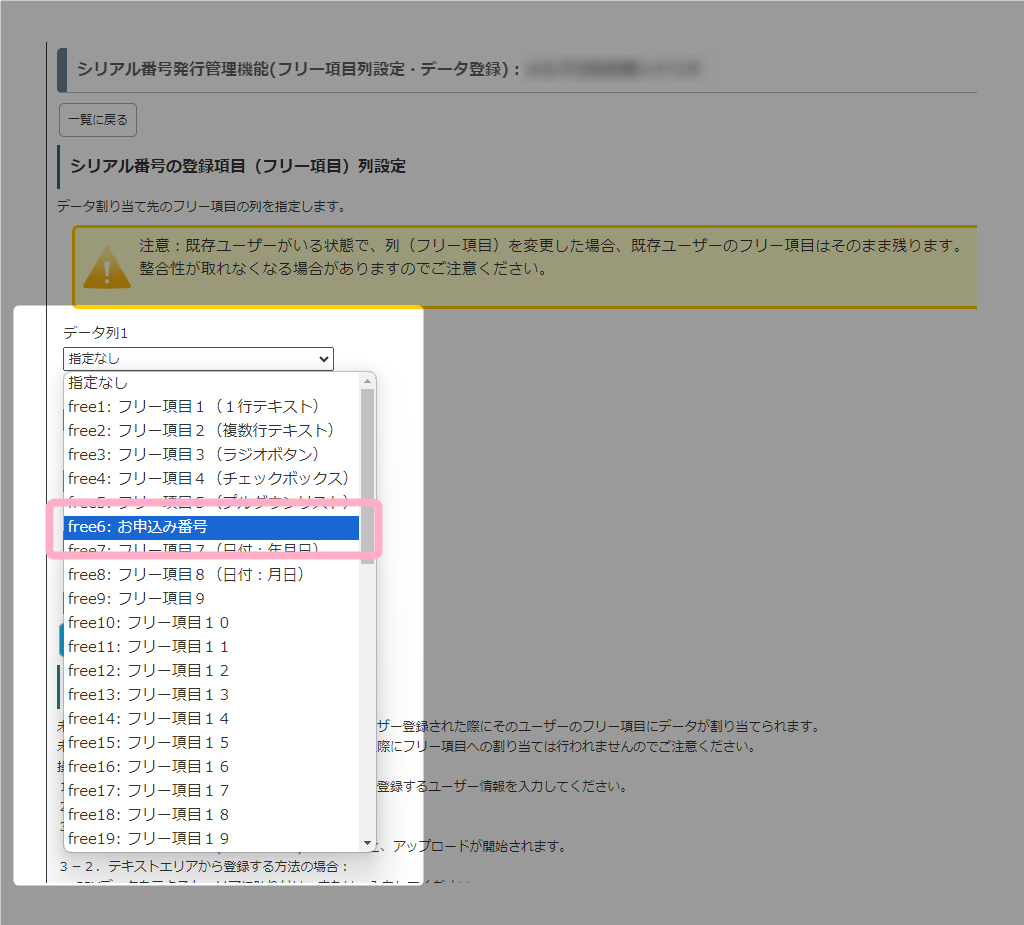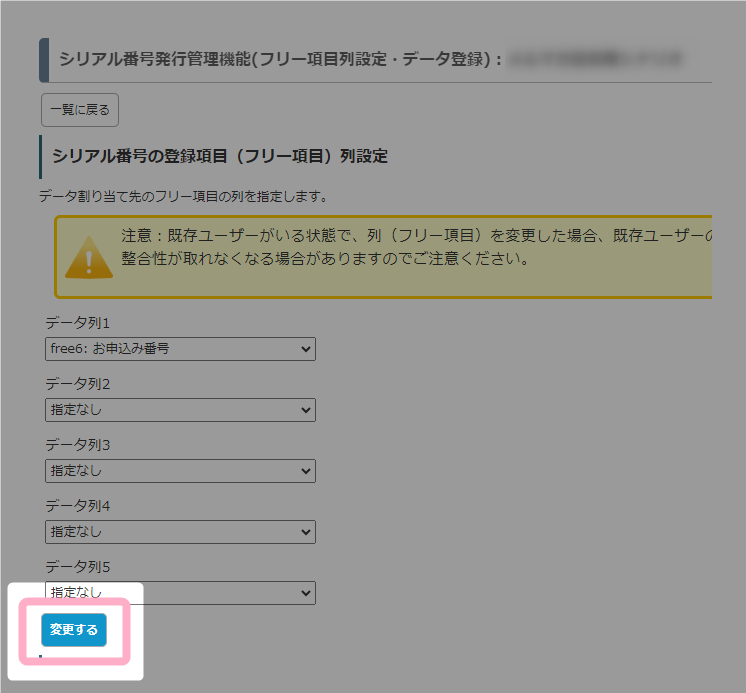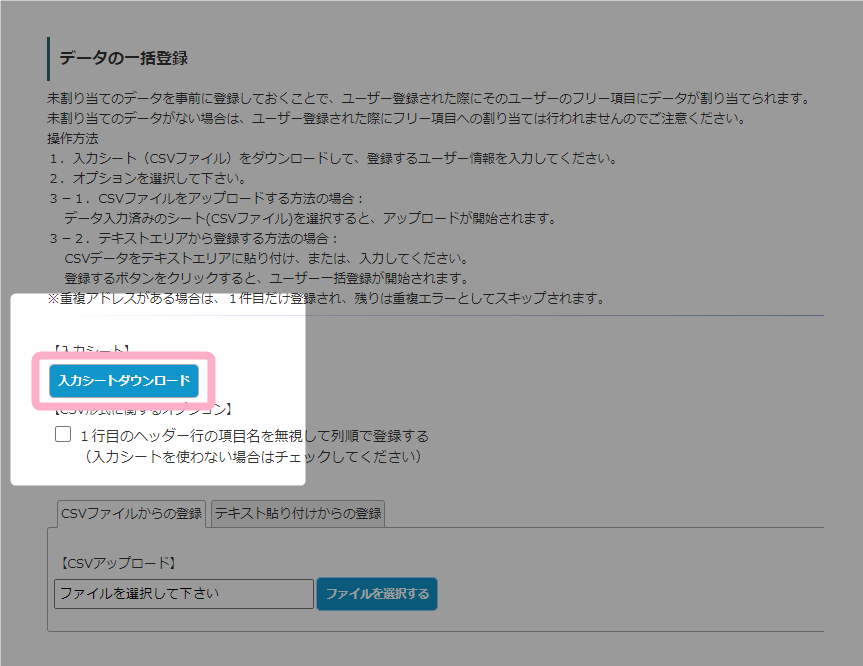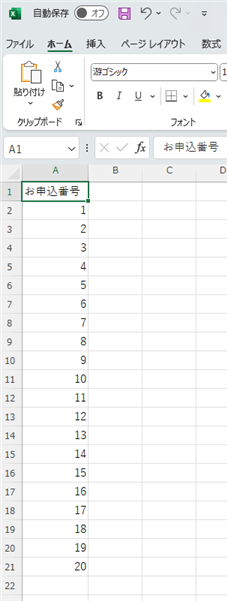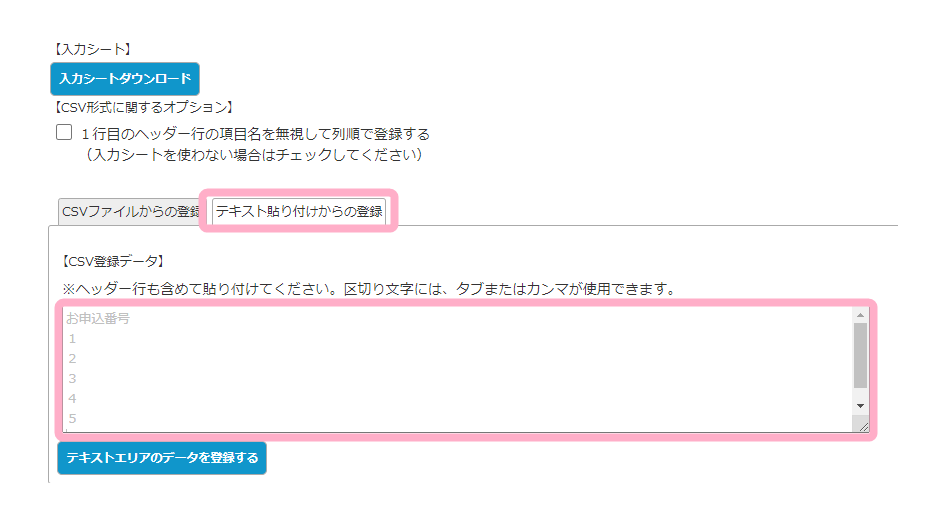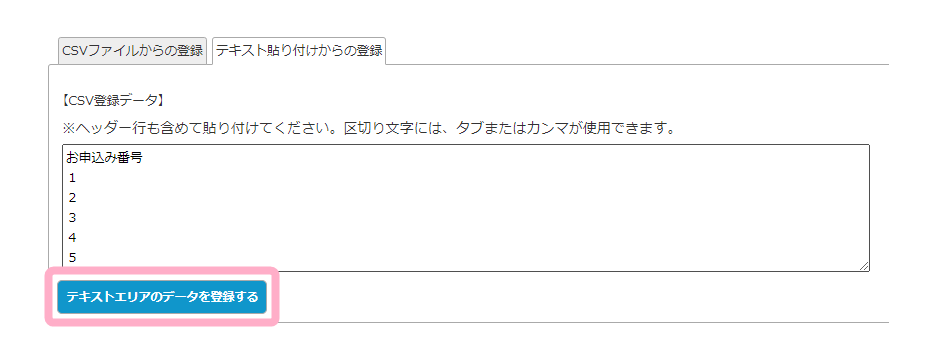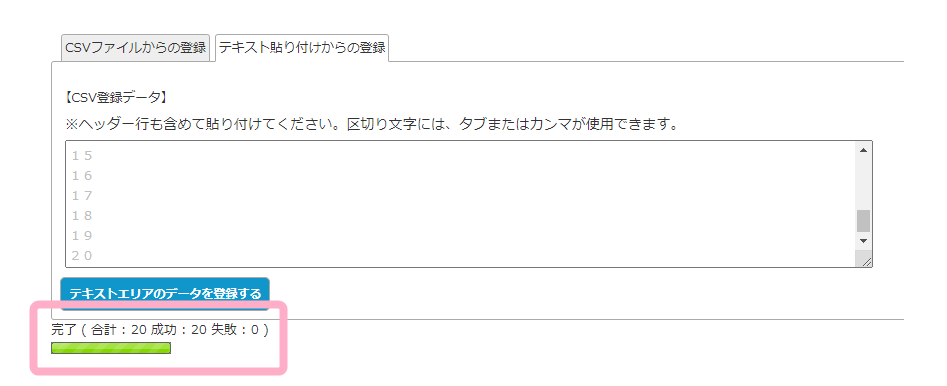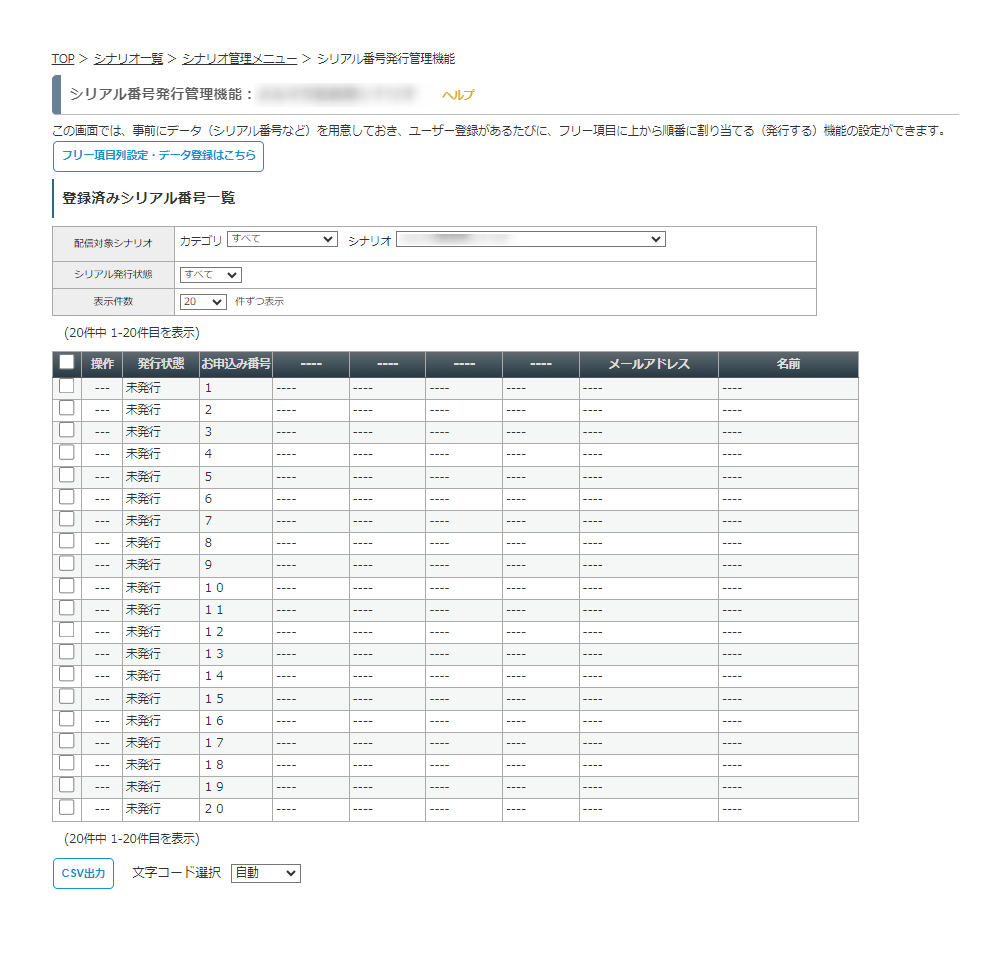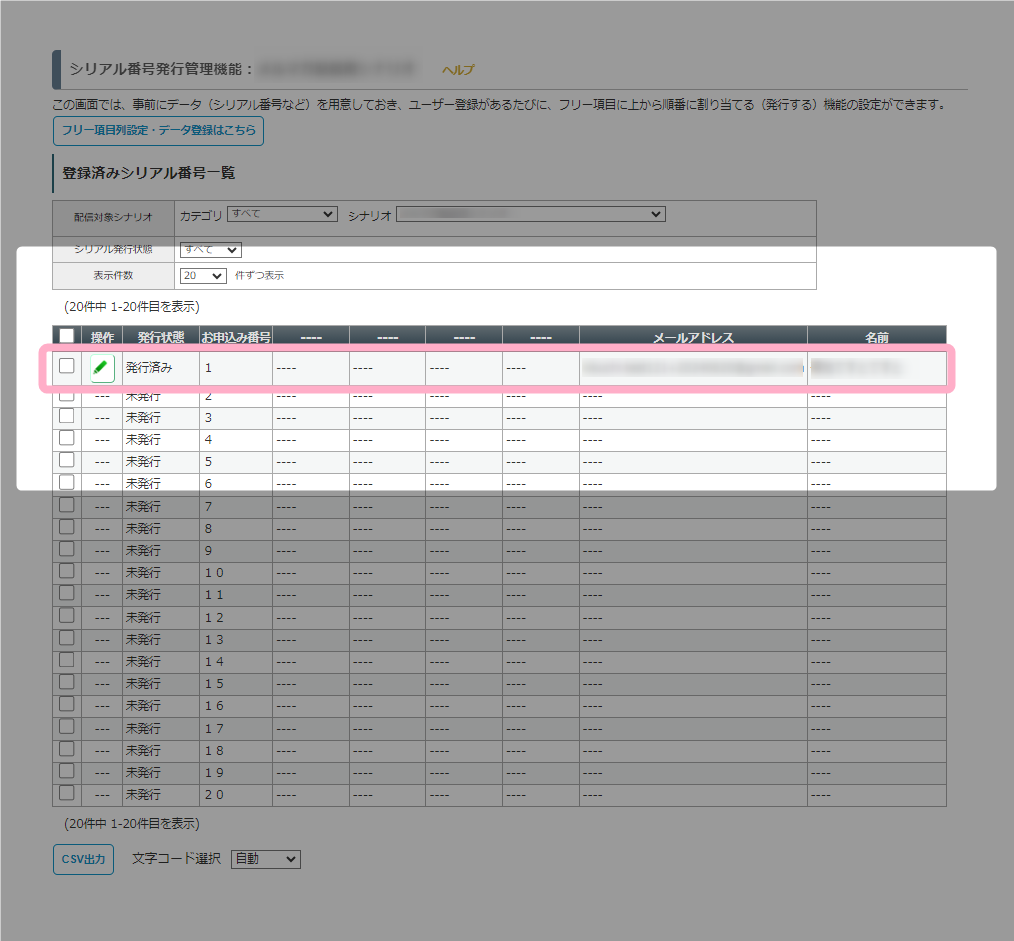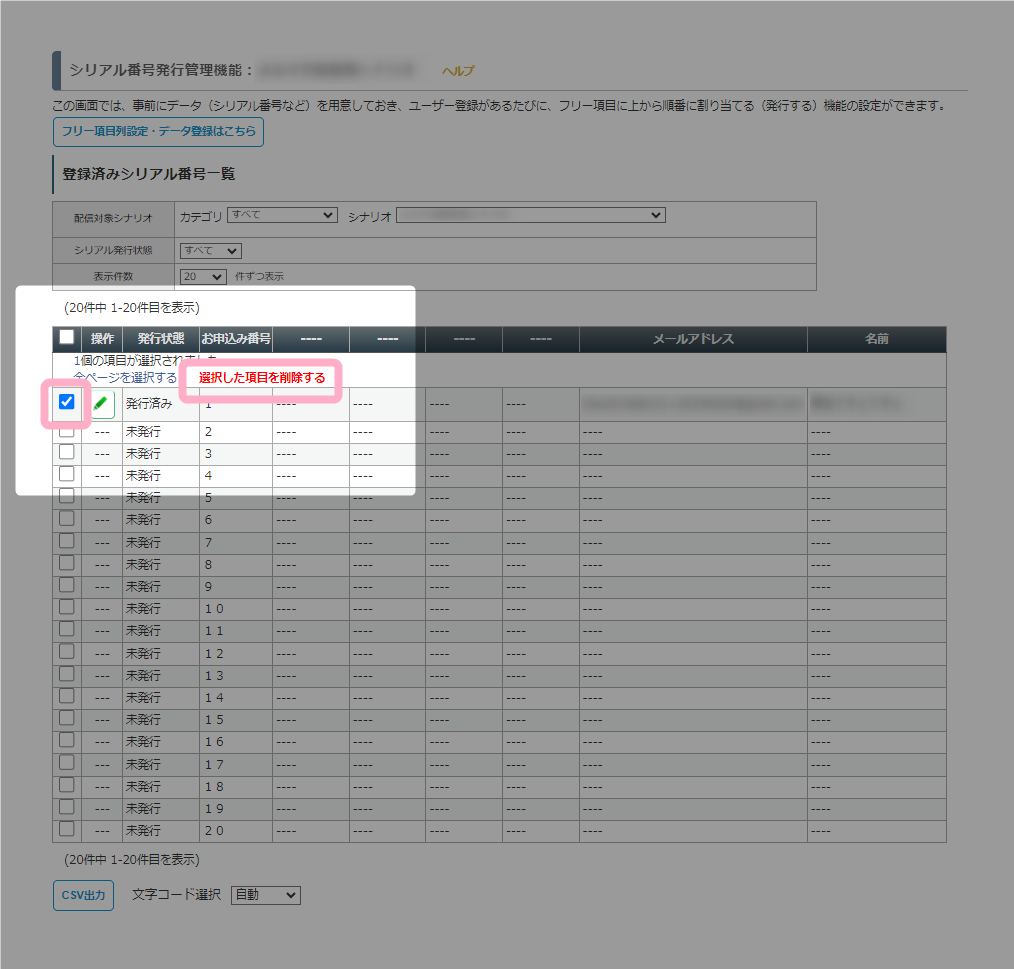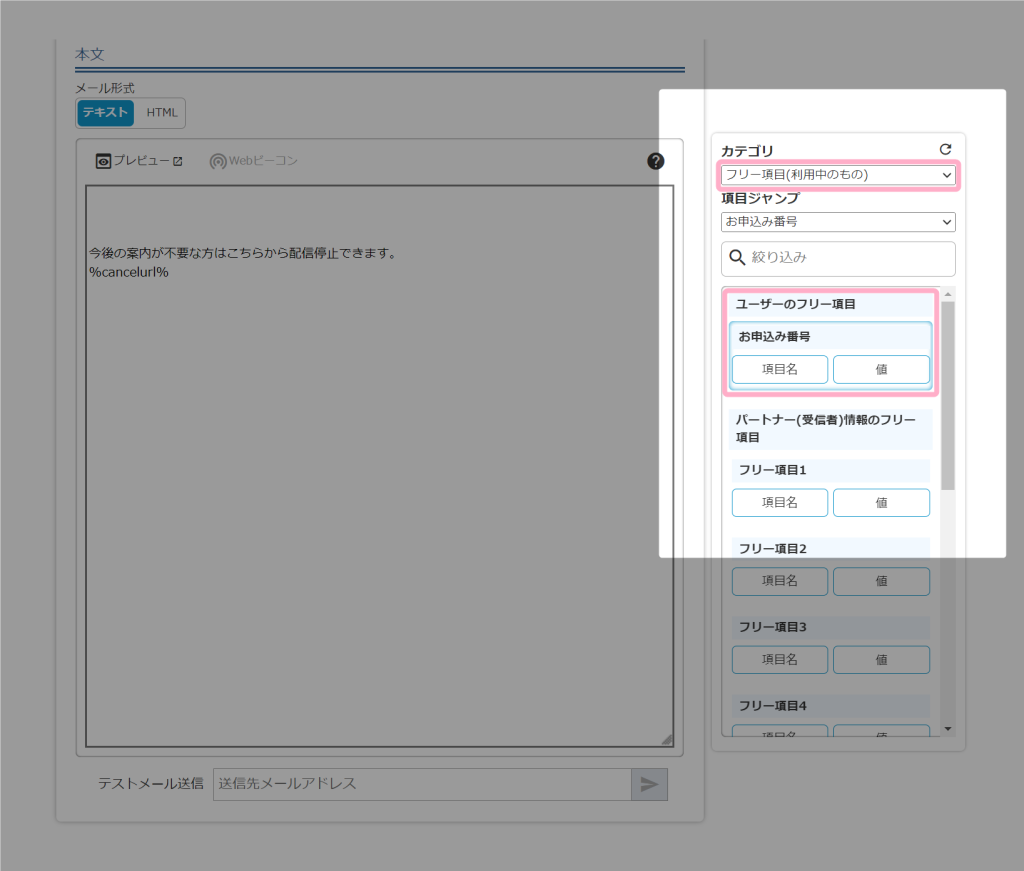「シナリオ(メルマガ)の複製」の画面内の「シリアルナンバー設定を複製する」という項目がありますが、「シリアルナンバー」というのは、具体的には何のことでしょうか?
シリアルナンバーとは?
一般的なコンピューター用語で、登録者毎に発行する固有の番号(ID)のことをシリアルナンバー(シリアル番号)と呼びます。
MyASPでは、ユーザー登録があるたびに、あらかじめ用意しておいたデータを自動的に順番に割り振る(発行する)機能があります。
例えば、シリアルナンバー機能を使うと、
- お申込番号を連番で発行する
- 配信条件を使って、特定の条件の人(100番目以内の人や、キリ番の人)だけにメールを送る
- 配信条件を使って、異なる文面のステップメールを送る
といったことができます。
これを踏まえた上で、次の質問と回答(設定方法)を見ていきましょう。
無料メルマガでフォームから登録してきた読者の方に、シリアルナンバーの機能を使って連番を振ることは可能でしょうか?
はい、可能です。
シリアルナンバーの機能を使って連番を振る手順を説明いたします。
1. 登録項目(フリー項目)の設定
1)シナリオ管理メニューより右列<最初に設定する項目>内の「登録フォーム設定」>「登録項目」ボタンをクリックします。
2)登録項目(フリー項目)の設定を行います。
項目名:「お申込番号」
形式:隠しデータ
利用:チェックを入れる
3)「変更する」ボタンをクリックします。
2. シリアルナンバーが登録されるフリー項目の列を指定する
1)シナリオ管理メニューより右列<最初に設定する項目>内の「登録フォーム設定」>「シリアル番号発行管理」ボタンをクリックします。
2)「フリー項目列設定・データ登録はこちら」ボタンをクリックして、「シリアル番号の登録項目(フリー項目)列設定」画面でフリー項目の列を指定します。
3)「変更する」ボタンをクリックします。
3. シリアル番号の内容を登録
シリアル番号の内容を登録するためには、2つの方法があります。
▼ CSVファイルをアップロードする方法の場合
1)入力シートをダウンロードします。
2)ダウンロードした入力シートに適宜番号を振ります。
3)作成した入力シートを「CSVファイルからの登録」でアップロードします。
4)アップロードが完了しました。
▼ テキスト貼り付けから登録する方法の場合
1)CSVファイルと同じフォーマットで、ヘッダー行も含めて貼り付けます。
2)テキストを貼り付けたら、「テキストエリアのデータを登録する」ボタンをクリックしてアップロードします。
3)アップロードが完了しました。
4. シリアル番号の確認
1)入力シートが正しくアップロードできると、TOP > シナリオ一覧 > シナリオ管理メニュー > シリアル番号発行管理機能 で登録された内容が一覧として表示されています。
2)登録したシリアル番号は「未発行」として一覧に表示され、シリアル番号が発行されると、「発行状態」が「発行済み」に変わります。
3)登録した項目を削除したい場合は、該当項目にチェックマークを入れると「選択した項目を削除する」が表示されるので、クリックすると削除できます。
5. メール本文にシリアルナンバーを入れたい場合
置き換え文字を利用します。
メール(ステップメール)の編集画面にて、「置き換え文字の挿入」ボタンから置き換え文字をセットすることで、メール配信時にシリアルナンバーに変換されて送信されます。
※今回の場合は、「free6」の列にシリアルナンバーを設定したので、置き換え文字は「%free6%」となります。
【参考記事】
読者登録した方の名前など個人情報を、メールで自動的に表示するには?